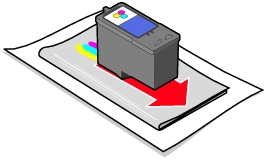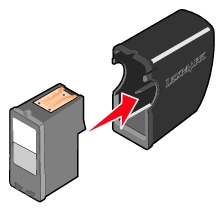Sustitución de los cartuchos de impresión
Sustitución de los cartuchos de impresión
 Alineación de cartuchos
Alineación de cartuchos
 Mejora de la calidad de impresión
Mejora de la calidad de impresión
 Información acerca de consumibles
Información acerca de consumibles
Sustitución de los cartuchos de impresión
El dispositivo 5200 Series Todo en Uno está diseñado para imprimir con los siguientes cartuchos. Los números representan los números de referencia de los cartuchos, impresos tanto en el embalaje como en los propios cartuchos.
Extracción de cartuchos usados
Nota: asegúrese de que el dispositivo Todo en Uno se encuentra encendido.
- Levante la unidad de escáner.
- Coloque el soporte del escáner entre las fichas para evitar que se cierre.
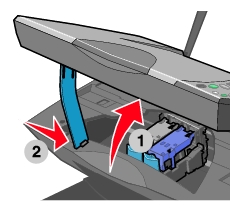
El carro del cartucho de impresión se desplaza hasta la posición de carga, a menos que el dispositivo Todo en Uno esté ocupado.
- Presione hacia abajo la palanca del cartucho para levantar la tapa de éste.
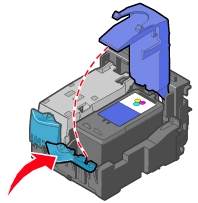
- Extraiga el cartucho usado. Guárdelo en un envase hermético o deséchelo.
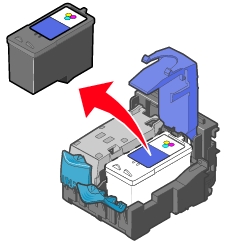
Nota: si desea extraer los dos cartuchos, repita los pasos 3 y 4 para el segundo.
Instalación de los cartuchos de impresión
- Si desea instalar cartuchos nuevos, retire el adhesivo y el precinto transparente de la parte trasera e inferior de cada cartucho.
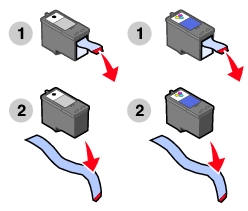
Aviso: no toque el área de contacto dorada de los cartuchos.
- A no ser que ya se encuentren abiertos, presione hacia abajo las palancas de los cartuchos para levantar las tapas de éstos.
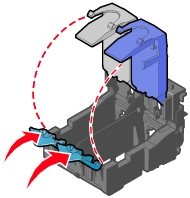
- Inserte el cartucho negro o fotográfico en el carro izquierdo. Inserte el cartucho de color en el carro derecho.
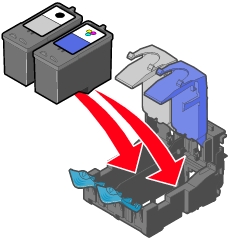
- Encaje las tapas en la posición de cierre.

- Levante la unidad del escáner y pliegue el soporte del escáner mientras baja la unidad del escáner hasta que quede completamente cerrada.
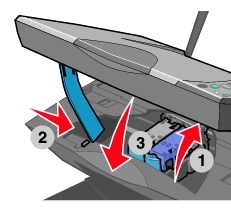
Nota: la unidad del escáner debe estar cerrada para poder iniciar un nuevo trabajo de escaneo, impresión, copia o envío de faxes.
Alineación de los cartuchos
El dispositivo Todo en Uno alinea los cartuchos de impresión cuando se instalan o sustituyen.
- Cargue papel normal. Consulte Carga de papel en la bandeja de papel.
- Instale los cartuchos de impresión y cierre la unidad del escáner. Consulte Instalación de los cartuchos de impresión.
- Aparecerá un mensaje de página de alineación en la pantalla del panel de control. Pulse el botón de flecha
 para imprimir la página de alineación.
para imprimir la página de alineación.
- El dispositivo Todo en Uno imprimirá una página de alineación.
Durante la impresión, en el panel de control aparece el mensaje Imprimiendo página de alineación.
Cuando ha finalizado, se puede leer el mensaje Alineación automática completada.
Los cartuchos de alineación están alineados para proporcionarle la mejor calidad de impresión.
Sin embargo, puede que sea necesario alinear cartuchos cuando ocurra lo siguiente:
- Los caracteres están mal definidos o mal alineados en el margen izquierdo.
- Las líneas rectas verticales aparecen onduladas.
Para alinear los cartuchos, haga lo siguiente:
- Cargue papel normal. Consulte Carga de papel en la bandeja de papel.
- Abra el Centro de soluciones Lexmark. Consulte Uso del Centro de soluciones Lexmark.
- En la ficha Mantenimiento, haga clic en Alinear para eliminar bordes borrosos.
- Haga clic en Imprimir. Los cartuchos se alinean después de que se haya impreso la página.
Mejora de la calidad de impresión
Si no está satisfecho con la calidad de impresión del documento, asegúrese de que cumple lo siguiente:
- Utilizar un papel adecuado al tipo de documento. Por ejemplo, utilice papel fotográfico si está empleando un cartucho fotográfico.
- Utilizar papel de mayor gramaje, blanco brillante o tratado.
- Seleccionar un valor superior de calidad de impresión:
- En el programa, haga clic en Archivo
 Imprimir. Aparece el cuadro de diálogo Imprimir.
Imprimir. Aparece el cuadro de diálogo Imprimir.
- En el cuadro de diálogo Imprimir, haga clic en Propiedades, Preferencias u Opciones.
- En Calidad/velocidad, seleccione un valor de calidad más elevado.
- Vuelva a imprimir el documento.
Si después de realizar este procedimiento, la calidad de impresión del documento no es la deseada, siga los pasos que se indican a continuación:
- Extraiga los cartuchos de impresión. Consulte Extracción de cartuchos usados.
- Inserte los cartuchos de impresión. Consulte Instalación de los cartuchos de impresión.
- Vuelva a imprimir el documento.
Si la calidad de la impresión no ha mejorado, continúe en la sección Limpieza de los inyectores de los cartuchos de impresión.
Limpieza de los inyectores de los cartuchos de impresión
Utilice el Centro de soluciones Lexmark 5200 Series Todo en Uno para limpiar los inyectores de impresión.
- Cargue papel. Consulte Carga de papel en la bandeja de papel.
- Haga clic en Inicio
 Programas
Programas  Lexmark 5200 Series
Lexmark 5200 Series  Centro de soluciones Lexmark.
Centro de soluciones Lexmark.
- Haga clic en la ficha Mantenimiento.
- En la ficha Mantenimiento, haga clic en Efectuar limpieza para eliminar bandas horizontales.
- Haga clic en Imprimir.
La impresión de una página hace que la tinta pase por los inyectores para eliminar cualquier obstrucción.
- Vuelva a imprimir el documento para comprobar si ha mejorado la calidad de impresión.
Si no está satisfecho con la calidad de la impresión, siga en la sección Limpieza de los contactos e inyectores de los cartuchos de impresión y, a continuación, vuelva a imprimir el documento.
Limpieza de los contactos e inyectores de los cartuchos de impresión
- Extraiga los cartuchos de impresión. Consulte Extracción de cartuchos usados.
- Humedezca un paño limpio que no suelte pelusa.
- Aplique suavemente el paño sobre los inyectores durante unos tres segundos y, a continuación, límpielos en la dirección indicada.
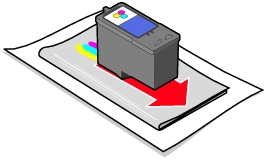
- Después, coloque un lado del paño que esté limpio sobre los contactos durante unos tres segundos y límpielos en la dirección indicada.

- Repita el proceso de los pasos 3 y 4 con una parte limpia del paño.
- Deje que los inyectores y los contactos se sequen por completo.
- Vuelva a insertar los cartuchos de impresión.
- Vuelva a imprimir el documento.
Si la calidad de impresión no ha mejorado, repita los pasos que se indican en Limpieza de los contactos e inyectores de los cartuchos de impresión hasta dos veces más.
Si todavía no está satisfecho con la calidad de impresión obtenida, sustituya los cartuchos de impresión. Consulte Información acerca de consumibles.
Mantenimiento de los cartuchos de impresión
Para asegurar la mayor duración de los cartuchos de impresión y un rendimiento óptimo del dispositivo Todo en Uno:
- Guarde los cartuchos de impresión nuevos en su embalaje hasta que los vaya a instalar.
- No extraiga el cartucho de impresión del dispositivo Todo en Uno a menos que lo vaya a sustituir, limpiar o guardar en un envase hermético. Cuando no lo esté utilizando, guarde el cartucho de impresión fotográfica en la unidad de almacenamiento de cartuchos de impresión.
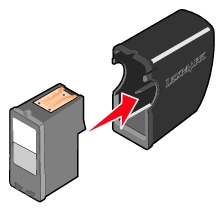
La garantía del dispositivo Todo en Uno de Lexmark no cubre la reparación de fallos o daños debidos al uso de un cartucho rellenado. Lexmark recomienda no utilizar cartuchos rellenados, ya que pueden afectar a la calidad de impresión y originar daños en el dispositivo Todo en Uno. Para obtener los mejores resultados, utilice consumibles de Lexmark.
Limpieza del cristal del escáner
- Humedezca un paño limpio que no suelte pelusa.
- Limpie el cristal del escáner con cuidado.
Nota: asegúrese de que toda la tinta o el líquido corrector del documento está seco antes de colocar un documento sobre el área de cristal del escáner.
Información acerca de consumibles
Para solicitar pedidos de consumibles del dispositivo Todo en Uno o para obtener información acerca de su distribuidor más cercano, consulte la página de Lexmark en www.lexmark.com.
La impresora Lexmark 5200 Series está diseñada para imprimir con los siguientes cartuchos:
|
Carro del cartucho izquierdo:
Cartucho negro o fotográfico
|
Carro del cartucho derecho:
Cartucho de color
|
|
|
|
|
|
Reciclaje de productos Lexmark
Si desea enviarnos los productos Lexmark para que procedamos a su reciclaje:
- Visite nuestra página web en: www.lexmark.com/recycle
- Siga las instrucciones que aparecen en pantalla.
 Sustitución de los cartuchos de impresión
Sustitución de los cartuchos de impresión Sustitución de los cartuchos de impresión
Sustitución de los cartuchos de impresión Mejora de la calidad de impresión
Mejora de la calidad de impresión Información acerca de consumibles
Información acerca de consumibles 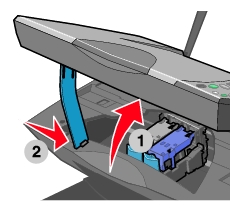
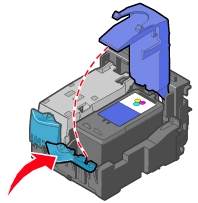
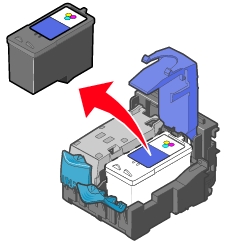
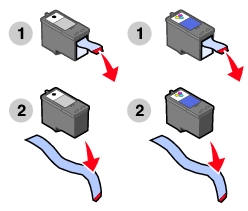
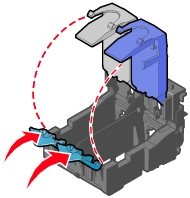
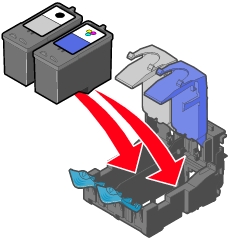

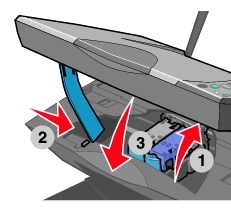
 Imprimir. Aparece el cuadro de diálogo Imprimir.
Imprimir. Aparece el cuadro de diálogo Imprimir.
 Programas
Programas  Lexmark 5200 Series
Lexmark 5200 Series  Centro de soluciones Lexmark.
Centro de soluciones Lexmark.